Sabtu, April 25, 2009
Wireless Router Asus WL-500W
Nikmati Transfer Data Yang cepat Dan Beragam Fungsi Dalam Satu Kesatuan. Wireless router multifungsi Asus WL-500W Super Speed N mengadopsi draft 802.11n terbaru untuk memberikan transfer data berkecepatan tinggi dan kompatibilitas tak tertandingi antar sesama prrangkat n-draft. Dengam fitur Download Master dan USB Plug-n’-share yang terintegrasi memberikan kenyamanan download materi digital dan sharing printer, serta webcam dan fungsi harddisk external.
Wireless router Asus WL-500W telah disertifikasi Intel Connect with Centrini. Dengan adanya sertifikasi ini, pengguna dapat menikmati transfer data wireless yang lebih cepat apabila digunakan bersamaan dengan notebook centrino generasi mendatang.
Dengan dukungan draft 802.11n, wireless router WL-500W menawarkan transfer data dengan kecepatan lebih dari 100Mbps yang membuatnya sangat ideal untuk streaming file multimedia, file sharing, dan game online secara wireless dirumah anda. WL-500W juga kompetible dengan standar 802.11b dan 802.11g sehingga pengguna dapat merasakan inovasi wireless terbaru tanpa mengganti jaringan yang sudah ada. Sekarang ini, banyak sekali produk draft n dipasaran, namun tidak ada satupun yang berani memberikan jaminan kompatibilitas dengan standar baru. Asus menjadi perusahaan pertama yang berani mengumumkan program upgrade (upgrade firmware / hardware) 802.11n untuk solusi perangkat draft n keluarannya.
Dengan menyambungkan harddisk external ke WL-500W pengguna dapat memanfaatkan fitur Network Neighborhoods dalam Windows dan menggunakan WL-500W sebagai FTP server. Setelah hal ini dilakukan, pengguna dapat membackup data dan mengirim file secara wireless antar sesama perangkat WiFi.
Pengguna bahkan dapat menyambungkan printer, webcam atau aksesoris lainnya ke port USB 2.0 yang ada dan dapat saling membagi fungsi perangkat yang disambungkan.
Sebagai tambahan, WL-500W juga menawarkan inovasi untuk memudahkan proses download. Pengguna dapat mengubah WL-500W menjadi pusat penyimpanan data dengan menyambungkan harddisk external malalui USB 2.0 Program Download Master, dapat melakukan aktivitas download file dari http, ftp & bit torrent dan menyimpannya kedalam USB HDD yang terpasang di WL-500W. Program ini berjalan dengan independen tanpa mengganggu resouce komputer.
http://sabri.telkom.us/2009/03/12/wireless-router-asus-wl-500w/
Access Point-Router Linksys WRT 310N
Tanpa buang waktu, kami uji troughput Linksys WRT 310N dengan perangkat lunak NetIQ chariot dan PCMCIA wireless adapter Linksys WPC 300N pada komputer client. Hasilnya, tidak mengecewakan. Troughput maksimal berada pada angka 76,409 Mbps. Sementara itu, troughput minimal pada angka 38,150 Mbps dan rata-ratanya pada 58,434 Mbps. Nilai ini, menurut kami lumayan bagus.
Jika dilihat dari bentuk kurva troughput pada NetIQ Chariot yang naik-turun dengan interval yang cukup jauh, kita dapat simpulkan bahwa kestabilan sinyal yang dimiliki Linksys WRT 310N masih belum maksimal dan perlu ditingkatkan oleh produsennya. Namun demikian, jika kita lihat pada respond time, walaupun kestabilan sinyal masih belum maksimal, Linksys WRT 310N masih cukup responsif, mengingat nilai rata-rata respond time yang terekam pada NetIQ Chariot berada pada angka 1,368 Mbps.
Lantaran Linksys WRT 310N juga memiliki fungsi sebagai router, maka kami menguji kinerja firewall yang ada di dalamnya. Kami menghubungkan router ini ke internet melalui nomor IP publik yang kami miliki. Situs web yang kami gunakan sebagai acuan pengujian keamanan port pada firewall Linksys WRT 310N adalah www.grc.com. Hasilnya, seluruh port berada pada kondisi tersembunyi (stealth). Hasil ini kami nilai sangat memuaskan. Tidak ada satu pun port komunikasi pada Linksys WRT 310N yang berada pada kondisi terbuka (open).
Dilihat dari sisi fitur pengamanan yang disediakan, Linksys WRT 310N kami nilai cukup royal. Dari Network Address Translation (NAT) yang menyembunyikan nomor-nomor IP lokal dan menampilkannya sebagai satu nomor IP publik di internet, Dynamic Domain Name Service (DDNS), MAC Address Cloning, sampai dengan fasislitas filter koneksi illegal (Anonymous Internet Request) untuk mencegah pencurian bandwidth internet, serta pemblokiran port komunikasi dan alamat situs web. Koneksi ke internet juga dapat dikontrol dengan sistem penjadwalan berdasarkan tanggal, jam, nomor IP client, serta durasi.
Untuk barikade pertahanan koneksi internet, router Linksys WRT 310N menyediakan fasilitas demilitary zone (DMZ) untuk memasang satu mesin berada di luar firewall. Port komunikasi juga dapat dipindahkan melalui fasilitas Port Forwarding agar tidak mudah ditebak sebagai well known port.
***
Dari sisi desain, Linksys WRT 310N membuka babak baru dalam sejarah access point. Jika biasanya didominasi bentuk kotak yang kaku, perangkat ini tampil seksi dengan lengkungan ala pesawat luar angkasa. Bentuknya yang unik ini dibarengi dengan kualitas sebagai acess point dan router yang jempolan, membuatnya ideal untuk jaringan kantor dan rumahan yang memerlukan kecepatan transfer data ekstra serta keamanan jaringan. (Vincent BTB)
Plus : Troughput yang cukup baik; keamanan port memuaskan; fasilitas keamanan dan routing sangat beragam.
Minus: Tidak dapat dihubungkan dengan antena luar
Spesifikasi Access Point-Router Linksys WRT 310N
Standar
IEEE802.11b/g/n
Konektor
1 konektor RJ-45 untuk WAN (internet), 3 konektor untuk LAN.
Mode operasi
Access point, router.
Kecepatan transfer data
100 Mbps.
Fitur
· DHCP server.
· Enkripsi paket data standar WPA & WPA-PSK.
· Network Address Translation (NAT).
· Port forwarding.
· Dynamic Domain Name Service (DDNS).
· MAC address cloning.
· Penjadwalan koneksi internet.
· Demilitary Zone (DMZ).
· Anonymous Internet Connection Request Filter.
Dimensi
202 X 34 X 160 mm.
Bobot
334 gram.
Kelengkapan
· Power adapter AC/DC 12 Volt, 1 Ampere.
· CD & buku user manual.
· Kabel RJ 45.
Garansi
1 tahun
Situs web
www.linksys.com
Kisaran harga
Rp 1.150.000,-
sumber: infokomputer.com
Router Nirkabel untuk Rumahan ala Linksys WRT 310N
CALIFORNIA - Selain merilis produk Wireless-G WVC54GCA, Linksys juga menghadirkan beberapa produk baru dalam lini produk Ultra RangePlus yang berstandar Wireless-N, di antaranya Wireless-N Gigabit Router WRT 310N.
Router seri WRT 310N menampilkan desain yang ramping serta enak dilihat. Tidak hanya itu, router ini juga dilengkapi dengan teknologi antena internal baru yang telah ditingkatkan sebagai produk yang disegmentasikan pada pengguna rumahan.
WRT 310N diciptakan agar mampu melengkapi aspek estetika setiap rumah sekaligus menandai tahap evolusi berikutnya dari karakteristik produk Linksys.
Linksys router seri WRT 310N dilengkapi dengan panduan proses pemasangan praktis berupa user guide. Panduan tersebut memberikan langkah-langkah mudah pemasangan router dengan interface yang baru.
Panduan yang dikemas dalam bentuk video flash dengan bahasa dan terminologi yang mudah dimengerti ini memungkinkan penggunanya untuk menginstalasi jaringan nirkabel sendiri secara lebih mudah.
Linksys WRT 310N saat ini baru tersedia di Amerika Serikat dan akan segera masuk ke pasar Asia Pasifik akhir kuartal pertama 2008, seperti dilansir Hawkee.com, Minggu (9/3/2008). Harga jualnya berkisar antara USD120 hingga USD208. (mbs).
sumber: http://techno.okezone.com/index.php/ReadStory/2008/03/09/55/90145/router-nirkabel-untuk-rumahan-ala-linksys-wrt-310n
Jumat, April 24, 2009
Istilah-istilah umum didalam Jaringan Komputer
a. local-area network (LAN): komputer yang terhubung berada pada tempat yang berdekatan secara gografis (misalkan satu gedung).
b. wide-area network (WAN): komputer yang terhubung berada pada tempat yang berjauhan dan dihubungkan dengan line telepon atau gelombang radio. selain itu, jaringan komputer dapat juga dikelompokan berdasar kriteria di bawah ini:
a. topologi: pengaturan keterhubungan antar sistem komputer. Terdapat bermacam-macam topologi seperti bus, star, dan ring.
b. protokol: protokol mendefinisikan sekelompok aturan dan sinyal yang digunakan oleh komputer pada jaringan untuk berkomunikasi. Protokol LAN yang paling populer adalah Ethernet. Protokol LAN lain yang banyak digunakan adalah IBM token-ring network.
c. arsitektur: jaringan dapat diklasifikasikan ke dalam arsitektur peer-to-peer atau client/server.
Istilah-istilah umum didalam Jaringan Komputer
NIC : NIC (network interface card) adalah expansion board yang digunakan supaya komputer dapat dihubungkan dengan jaringan. Sebagian besar NIC dirancang untuk jaringan, protokol, dan media tertentu. NIC biasa disebut dengan LAN card (Local Area Network Card).
Backbone : Backbone adalah saluran atau koneksi berkecepatan tinggi yang menjadi lintasan utama dalam sebuah jaringan.
Bandwidth : Bandwidth menunjukan kapasitas dalam membawa informasi. Istilah ini dapat digunakan dalam banyak hal: Telepon, jaringan kabel, bus, sinyal frekuensi radio, dan monitor. Paling tepat, bandwidth diukur dengan putaran perdetik (cycles per second), atau hertz (Hz), yaitu perbedaan antara frekuensi terendah dan tertinggi yang dapat ditransmisikan. Tetapi juga sering digunakan ukuran bit per second (bps).
Bridge : Bridge adalah peranti yang meneruskan lalu lintas antara segmen jaringan berdasar informasi pada lapisan data link. Segmen ini mempunyai alamat lapisan jaringan yang sama. Setiap jaringan seharusnya hanya mempunyai sebuah bridge utama.
DNS : DNS (domain name sistem) adalah sistem yang menerjemahkan domain Internet, seperti www.microsoft.com menjadi alamat Internet, yaitu serangkaian nomor yang terlihat seperti 101.232.12.5. Istilah DNS berhubungan dengan konvensi untuk penamaan host pada Internet dan cara penangan nama-nama tersebut.
Ethernet : Ethernet adalah protokol LAN yang dikembangkan oleh Xerox Corporation yang bekerjasama dengan DEC dan Intel pada tahun 1976. Ethernet menggunakan topologi bus atau star dan medukung transfer data sampai dengan 10 Mbps. Versi Ethernet yang lebih baru yang disebut 100Base-T (atau Fast Ethernet), mendukung transfer data sampai dengan 100 Mbps, dan versi terbarunya, Gigabit Ethernet, mendukung tranfer data sampai dengan 1 Gigabit per detik atau 1000 Mbps.
Fast Ethernet : Fast Ethernet seperti Ethernet biasa, namun dengan kecepatan transfer data yang lebih cepat, sampai dengan 100 mbps. Ethernet ini juga disebut 100BaseT.
Gateway : Istilah gateway merujuk kepada hardware atau software yang menjembatani dua aplikasi atau jaringan yang tidak kompatibel, sehingga data dapat ditransfer antar komputer yang berbeda-beda. Salah satu contoh penggunaan gateway adalah pada email, sehingga pertukaran email dapat dilakukan pada sistem yang berbeda.
GPS : GPS (Global Positioning System ) adalah sistem navigasi menggunakan 24 satelit MEO (medium earth orbit atau middle earth orbit) yang mengelilingi bumi dan penerima-penerima di bumi. Satelit mengorbit pada ketinggian sekitar 12.000 mil di atas bumi dan mampu mengelilingi bumi dua kali dalam 24 jam. Satelit GPS secara kontinu mengirimkan sinyal radio digital yang mengandung data lokasi satelit dan waktu pada penerima yang berhubungan. Satelit GPS dilengkapi dengan jam atom dengan ketepatan satu per satu juta detik. Berdasar informasi ini, stasiun penerima mengetahui berapa lama waktu yang digunakan untuk mengirim sinyal sampai ke penerima di bumi. Semakin lama waktu yang digunakan untuk sampai ke penerima, semakin jauh posisi satelit dari stasiun penerima. dengan mengetahui posisi satelit, penerima mengetahui bahwa satelit terletak pada posisi tertentu pada permukaan bola imaginer yang berpusat pada satelit. Dengan menggunakan tiga satelit, GPS dapat menghitung lintang dan bujur penerima berdasar perpotongan ketiga bola imaginer. Dengan menggunakan empat satelit, dapat juga ditentukan ketinggian. GPS dikembangkan dan dioperasikan oleh Departemen Pertahanan Amerika. GPS, asalnya dikenal dengan NAVSTAR (Navigation System with Timing and Ranging). Sebelum untuk keperluan yang lebih luas, GPS digunakan untuk menyediakan kemampuan navigasi sepanjang waktu dan dalam segala cuaca untuk militer darat, laut, dan angkatan udara. Disamping untuk navigasi dan penentuan posisi geografik, GPS dapat juga digunakan di antaranya untuk pemetaan, kehutanan, eksplorasi mineral, manajemen habitat liar, dan pengawasan perpindahan penduduk.
Host : Host adalah sistem komputer yang diakses oleh pengguna yang bekerja pada lokasi yang jauh. Biasanya, istilah ini digunakan jika ada dua sistem komputer yang terhubung dengan modem dan saluran telepon. Sistem mengandung data yang disebut host, sedang sitem yang digunakan untuk mengases dari jarak jauh disebut remote terminal. Istilah host juga digunakan untuk menyebut komputer yang terhubung dengan jaringan TCP/IP, termasuk Internet. Setiap host mempunyai alamat IP yang unik. Selain itu, istilah host juga merujuk pada penyediaan infrastruktur layanan komputer. Sebagai contoh, banyak perusahaan yang menjadi host Web server, yang berarti bahwa perusahaan tersebut menyediakan hardware, software, dan saluran komunikasi yang dibutuhkan oleh server, tetapi isi server (data) dikendalikan oleh pihak lain.
ISP (Internet Service Provider) : ISP (Internet service provider) adalah penyedia layanan Internet. Sebagian besar ISP mempunyai jaringan server (mail, berita, Web), router, modem yang dihubungkan dengan koneksi “backbone” Internet yang permanen dan berkecepatan tinggi. Pelanggan ISP dapat mendapatkan koneksi Internet dengan modem dan telepon. Untuk mengakses Internet pelanggan ISP harus melakukan dial ke jaringan dengan menekan nomor telepon tertentu milik ISP.
Internet : Internet adalah jaringan global yang menghubungkan jutaan komputer. Sejak 1999 Internet telah memiliki 200 juta pemakai di seluruh dunia, dan jumlah ini meningkat cepat. Lebih dari 100 negara terhubung dengan Internet untuk menukar data, berita, dan informasi lainnya. Setiap komputer yang terhubung dengan Internet disebut host.
ISDN : ISDN (Integrated Services Digital Network) adalah standard komunikasi internasional untuk pengiriman suara, video dan data melalui line telepon digital atau telepon kawat biasa. ISDN mempunyai kecepatan transfer data 64 Kbps. Sebagian besar saluran ISDN ditawarkan oleh perusahaan telepon yang memungkinkan dua saluran, yang disebut kanal B (B channel). Satu line dapat digunakan untuk suara dan yang lain untuk data lain dan keduanya mempunyai kecepatan transfer 128 Kbps. Versi awal ISDN menggunakan transmisi baseband. Versi lain ISDN, yaitu B-ISDN, menggunakan transmisi broadband dan dapat mendukung transmisi data dengan kecepatan 1,5 Mbps.
Protocol (protokol) : Bahasa atau prosedur hubungan yang digunakan oleh satu sistem komputer dengan sistem lainnya sehingga antara keduanya dapat saling berhububngan. Untuk dapat berkomunikasi. Kedua system harus menggunakan protokol yang sama.
PPP (Point To Point Protocol) : Protokol TCP/IP yang memungkinkan hubungan antara host dengan jaringan dan antara router dengan router atau dapat pula digunakan untuk hubungan serial antara 2 system.
Repeater : Suatu perangkat yang dipasang di titik-titik tertentu dalam jaringan untuk memperbarui sinyal-sinyal yang di transmisikan agar mencapai kembali kekuatan dan bentuknya yang semula, guna memperpanjang jarak yang dapat di tempuh. Ini di perlukan karena sinyal-sinyal mengalami perlemahan dan perubahan bentuk selama transmisi.
Router : Suatu perangkat yang berfungsi menghubungkan suatu LAN ke suatu internetworking/WAN dan mengelola penyaluran lalu-lintas data di dalamnya.
Routing : Proses dari penentuan sebuah path yang di pakai untuk mengirim data ke tujuan tertentu.
RJ-45 : RJ-45 (Registered Jack-45) adalah konektor delapan kabel yang biasanya digunakan untuk menghubungkan komputer ke sebuah local-area network (LAN), khususnya Ethernets. Konektor RJ-45 mirip dengan konektor RJ-11 yang digunakan dalam koneksi telepon, tetapi lebih besar.
Server : Suatu unit yang berfungsi untuk menyimpan informasi dan untuk mengelola suatu jaringan komputer.komputer server akan melayani seluruh client atau worstation yang terhubung ke jaringannya.
TCP/IP : TCP/IP Transmission Control Protokol adalah dua buah protokol yang dikembangkan oleh militer AS yang memungkinkan komputer pada jaringan dapat saling berhubungan. IP digunakan untuk memindahkan paket data antarsimpul. TCP dugunakan untuk memverifikasi pengiriman dari client ke server. TCP/IP adalah dasar internet dan dapat ditemukan pada semua system operasi modern, seperti Unix dan Windows.
Topologi : Dalam jaringan komputer topologi adalah bentuk pengaturan keterhubungan antar sistem komputer. terdapat bermacam-macam topologi seperti bus, star, ring.
UTP : UTP (Unshielded Twisted Pair) adalah jenis kabel yang terdiri dari dua kawat tak terbungkus yang berpilin. Kabel UTP banyak digunakan pada local-area networks (LANs) dan sambungan telepon karena harganya lebih murah. Kabel UTP tidak sebaik kabel koaksial dan serat optik dalam hal penyediaan banwidth dan ketahanan terhadap interferensi.
VLAN : VLAN (virtual local-area network) adalah jaringan komputer yang seakan terhubung menggunakan kabel yang sama meskipun mungkin secara fisik berada pada bagian LAN yang lain. VLAN dikonfigurasi melalui software dan tidak hardware, yang membuatnya sangat fleksible.
Salah satu keunggulan VLAN adalah jika sebuah komputer secara fisik dipindah ke lokasi lain, komputer tersebut tetap pada VLAN yang sama tanpa melakukan konfigurasi ulang hardware.
VPN : VPN (virtual private network) adalah koneksi internet pribadi yang aman dan terenkripsi untuk menjamin bahwa hanya pengguna yang berhak yang dapat mengaksesnya dan trasfer data yang dilakukan tidak dapat diganggu.
VSAT : VSAT (Very Small Aperture Terminal) stasiun bumi yang digunakan pada satelit komunikasi sinyal data, suara, dan video, kecuali pemancaran televisi. VSAT terdiri dari dua bagian: sebuah transceiver yang diletakkan ditempat terbuka sehingga dapat secara langsung menerima sinyal dari satelit dan sebuah piranti yang diletakkan dalam ruangan untuk menghubungkan transceiver dan piranti komunikasi pengguna akhir(end user), seperti PC.
Transceiver menerima dan mengirim sinyal ke transponder satelit diluar angkasa. Satelit mengirimkan dan menerima sinyal dari komputer stasiun bumi yang berfungsi sebagai hub sistem. Setiap pengguna yang saling terhubung dengan stasiunhub melewati satelit, membentuk topologi bintang. hub mengendalikan semua operasi pada jaringan. Semua transmisi untuk komunikasi antar pengguna harus melewati stasiunhub yang meneruskannya ke satelit dan kepengguna VSAT yang lain. VSAT dapat mengirimkan data sampai dengan kecepatan 56 Kbps.
WAN : WAN wide area network adalah komputer yang terhubung berada pada tempat yang berjauhan dan hubungan dengan line telepon atau gelombang radio. Lihat juga LAN dan jaringan.
Wi-Fi : Wi-Fi Wireless Fidelity adalah nama dagang resmi untuk IEEE 802.11b yang dibuat oleh Wireless Ethernet Compatibility Aliance (WECA). Istilah Wi-Fi menggantikan 802.11b seperti halnya istilah Ethernet menggantikan IEEE 802.3. Produk yang disertifikasi oleh WECA sebagai Wi-Fi dapat beroperasi bersama meskipun dibuat oleh perusahaan yang berbeda.
Workstation : Pada jaringan komputer, workstation adalah komputer yang terhubung dengan sebuah local-area network (LAN).
Istilah workstation juga digunakan untuk menyebut komputer yang digunakan untuk aplikasi teknik (CAD/CAM), desktop publishing, pengembangan software, dan aplikasi lainnya yang membutuhkan tingkat komputasi dan kemampuan grafis yang cukup tinggi.
Workstation biasanya terdiri dari layar grafik yang besar dengan revolusi tinggi, RAM minimal 64 MB, dukungan jaringan built-in, dan graphical user interface.
Sebagian besar workstation juga mempunyai piranti penyimpanan seperti disk drive, tetapi jenis workstation khusus, yang disebut diskless workstation, tidak mempunyai disk drive. Sistem operasi yang banyak digunakan untuk workstation adalah UNIX dan windows NT. Seperti halnya PC, sebagian besar workstation adalah komputer single user, Meski demikian, workstation pada dasarnya dihubungkan dengan local area network, meskipun dapat juga sebgian sistem yang berdiri sendiri stand alone.
100BaseT : 100BaseT adalah nama lain fast Ethernet yang mempunyai kecepatan transmisi sampai dengan 100 mbps. Jenis 100BaseT ini lebih mahal daripada 10BaseT dan lebih jarang digunakan pada local area network (LAN).
10Base2 : 10Base2 adalah satu jenis standar Ethernet ( IEEE802.3) untuk lokal area network ( LAN ). Standard 10 Base-2 ( yang juga disebut Thinnet )menggunakan kabel koasial 50 ohm ( RG-58A/U ) dengan panjang maksimal 185 meter.kabel ini lebih kecil dan lebih flesibel daripada yang digunakan untuk standard 10 Base 5. Sistem 10 Base-2 beroperasi pada 10 Mbps dan menggunakan metode tranmisi baseband.
10 Base5 : 10 Base-5 adalqh standard awal untuk Ethernet yang menggunakan kabel koasial. nama 10 Base5 didasarkan pada fakta bahwa kecepatan transfer data maksimum adalah 10 Mbps. menggunakan transmisi Baseband, dan panjang kabel maksimal adalah 500 meter. 10 Base5 juga disebut Thick Wire atau thick Net.
10BaseT : 10BaseT adalah jenis Ethernet yang paling umum. Nama tersebut menunjukan bahwa kecepatan transmisi maksimum adalah 10Mbps. 10BaseT menggunakan kabel tembaga dan merupakan card standard untuk menghubungkan komputer pada lokal area network (LAN)
sumber :http://www.channel-11.net/ina/faq/index.php?faq_id=35&category_id=15
http://likwarjo.web.id/blog/2007/03/31/istilah-istilah-umum-didalam-jaringan- komputer
Kabel dan Arsitektur Jaringan Komputer
Kemajuan teknologi komputer sebagai pengolah data berkembang semakin cepat. Sejak terjadi penggabungan teknologi komputer dengan teknologi komunikasi, maka pengolahan data yang semula saling terpisah (stand alone) antar unit komputer sekarang dapat saling dihubungkan melalui suatu sistem jaringan komputer (komputer network). Bila komputer yang saling berhubungan berada dalam satu lokasi yang sama maka disebut Local Area Network (LAN). Namun jika banyak terdapat LAN yang terpisah dibeberapa tempat yang secara geografis cukup jauh dan saling berhubungan disebut juga jaringan namun cakupannya lebih luas, atau disebut dengan Wide Area Network (WAN).
Konsep Dasar Jaringan
Jaringan komputer adalah sekelompok komputer yang saling dihubungkan dengan menggunakan suatu protokol komunikasi sehingga antara satu komputer dengan komputer yang lain dapat berbagi data atau berbagi sumber daya (sharing resources).
Sistem pemasangan jaringan dapat dibedakan menjadi dua macam, yaitu :
Jaringan Terpusat
Adalah jaringan yang terdiri dari beberapa node (workstation) yang terhubung dengan sebuah komputer pusat atau disebut Server. Pada jaringan ini sistem kerja workstation tergantung dari komputer pusat. Dan komputer pusat tugasnya melayani permintaan akses dari workstation.
Jaringan Peer-to-Peer
Adalah jaringan yang terdiri dari beberapa komputer yang saling berhubungan antara satu dengan lainnya tanpa komputer pusat (server base). Pada masing-masing komputer workstation terdapat media penyimpanan (hard disk) yang berfugsi sebagai server individu.
Pemanfaatan Jaringan Komputer
Pembentukan sebuah jaringan komputer sangan erat dengan manfaat yang dapat diperoleh dengan adanya jaringan tersebut.
Bagi pakai (sharing) peralatan (resources)
Dengan adanya jaringan komputer, maka pemakain beberapa peralatan komputer seperti printer, hard disk, disket, scanner, CD-ROM dan lainnya dapat dilakukan bersama-sama saling bergantian tanpa harus memindahkan posisi peralatan yang terpasang tersebut.
Bagi pakai software
Hampir dalam setiap organisasi, kemampuan dalam melakukan bagi pakai berkas atau file data diperlukan setiap hari. Beberapa tipe software PC, khususnya program manajemen basis data atau database, didesain disamping agar bisa dipakai oleh satu pemakai, juga dimungkinkan untuk dipakai bersama-sama dengan pemakai lain dalam waktu yang bersamaan. Atau dengan kata lain, untuk mengakses dan meng-update file-file tadi. Paket yang lain, seperti program pengolah data (word processor) dan spreadsheet, kebanyakan didesaian hanya untuk satu pemakai yang dapat meng-update file.
Komunikasi
Kominikasi antar pemakai dalam suatu jaringan dapat dilakukan dengan menggunakan e-mail atau tele conference. Sehingga kebutuhan akan komunikasi antar pemakai dapat dipenuhi tanpa harus pindah dari tempat kerjanya. Selain itu pemakai e-mail dapat menekan pemakaian pulsa telepon.
Pemrosesan terpusat (terdistribusi)
Didalam suatu jaringan komputer, data dapat diolah secara terpusat atau secara terdistribusi. Pemrosesan secara terpusat dilakukan apabila sebuah data yang dibuat oleh tiap pemakai jaringan dikehendaki untuk disatukan dalam komputer pusat. Sebaliknya, pemrosesan terdistribusi dilakukan apabila suatu pekerjaan pengolahan data dari komputer pusat dapat dikerjakan oleh tiap pemakai berdasarkan spesialisasi bidang kerjanya.
Keamanan data
Keamanan data dapat diatur oleh supervisor (administrator) dengan pemberian hak akses, pembatasan waktu akses dan pemberian password untuk melindungi pemakaian komputer pusat.
Akses internet bersama-sama
Jika ada salah satu komputer berhubungan ke internet dan komputer tersebut memberikan izin untuk akses ke internet, maka para pengguna jaringan dapat melakukan aktivitas di internet hanya dengan menggunakan satu buah akun di ISP, satu buah modem. Hal ini sangat menghemat dana yang cukup besar.
Komponen Perangkat Keras
Tidak peduli apakah anda sudah memiliki sebuah network atau berniat menginstalasi network baru, anda perlu mengetahui komponen-komponen perangkat keras yang digunakan.
Server

Komputer yang menjalankan sistem operasi jaringan yang berfungsi sebagai server. Server menyediakan file, printer dan pelayanan lain untuk client. Ada dua buah jenis server, yaitu :
Server dedicated, server yang tidak memiliki fungsi lain. Ia tidak bisa digunakan sebagai workstation. Untuk melihat jenis dari server tersebut dapat diketahui melalui sistem operasi jaringan yang dijalankannya, misalnya Novell Netware.
Server Non-Dedicated, server yang juga bisa berfungsi sebagai workstation. Contohnya : Microsoft Windows NT Server, Mocrosoft Windows NT Workstation, Microsoft Windows 95/98, Unix, Linux, Mac OS/2.
Dari fungsinya, server dapat digunakan :
Menyimpan file-file yang digunakan bersama-sama pada hard disk-nya
Mengatur komunikasi (seperti pesan e-mail) antar workstation
Mengkoordinasikan pencetakan kepada printer yang dipakai bersama-sama
Server juga dapat menyimpan CD-ROM yang dapat dipakai oleh para pemakai network
Bisa menyimpan tape drive atau drive lain yang digunakan untuk menyimpan hard disk server atau hard disk pada workstation
Dengan perangkat lunak dan keras tambahan, server bisa mengarahkan e-mail dari dan ke internet. Server juga bisa mengirimkan fax ke luar jaringan ke mesin-mesin fax yang ada di luar. Kenyataannya server hampir dapat melakukan semua pekerjaan yang mencakup pengiriman data.
Workstation

Komputer yang terhubung ke server dan dapat mengakses data dari server. Workstation menjalankan beragam sistem operasi dan merupakan bagian dari network yang ada. Pada kenyataannya workstation digunakan oleh pemakai secara langsung.
Network Interface Card (NIC)

NIC atau adapter network adalah sebuah komputer hardware yang mutlak dibutuhkan jika kita menginginkan merakit jaringan komputer menggunakan media penghubung kabel. NIC berfungsi menghubungkan server ke sistem pengkabelan network. Berdasarkan tipe slot pada motherboard dibedakan menjadi dua jenis:
Tipe slot ISA (slot warna hitam/coklat, lebih panjang)
Tipe slot PCI (slot warna putih, lebih pendek)
Switch/Hub (Concentrator/Repeater)

Sistem pengkabelan yang paling populer untuk Network Ethernet menggunakan kabel Unshielded Twisted Pair (UTP) atau kabel terpilin yang terbuka dengan konektor yang mirip dengan konektor telepon. Ini disebut dengan 10BaseT. Untuk setiap adapter network pada setiap server atau workstation, salah satu dari kabel-kabel ini berhubungan ke Hub/Switch atau pusat pengkabelan.
Bridge, Router Dan Gateway

Bridge berfungsi menghubungkan dua network dengan mentransfer data diantara network tersebut. Sebagai contoh, bridge bisa menghubungkan segmen kabel dari arsitektur Token Ring dengan arsitektur Ethernet, atau menghubungkan dua segmen Ethernet menjadi satu. Bridge mampu mengurangi lalu lintas dengan hanya mengirimkan data yang benar-benar diniatkan untuk komputer tujuan. Bridge pintar (intelligent bridge) bisa berbuat lebih baik lagi dengan menyaring atau hanya mengirimkan paket-paket tertentu ke tujuan.
Uninterrutible Power Supply (UPS)

Sudah jelas UPS tidak hanya digunakan oleh network. Anda bisa juga menggunakannya pada setiap alat yang membutuhkan aliran listrik alternatif. UPS adalah alat yang sangat penting bagi perusahaan yang menggunakan komputer untuk produktifitasnya dan tidak ingin kehilangan data atau waktu kerja pegawai. Pada setiap keadaan yang bisa dibayangkan, melalui UPS adalah investasi yang menguntungkan untuk setiap workstation, hub, dan server pada network.
Printer Dan Peripheral Lain

Printer adalah salah satu alasan utama kenapa ada network. Karena printer tidak selalu digunakan oleh setiap pemakai, akan lebih ekonomis jika memakai satu printer bersama-sama. Printer bisa dihubungkan langsung pada workstation atau ke server.
Anda juga bisa memasang scanner, CD-ROM eksternal dan peralatan lain yang berguan dan dapat digunakan secara bersama-sama pada network. Sama seperti yang lainnya, hal ini membutuhkan perangkat lunak dan perangkat keras yang tepat.
sumber: http://www.sejutablog.com/pengantar-jaringan-komputer-lan/
Sabtu, April 18, 2009
Langkah - Langkah Membuat Wi-Fi Hotspot
Hotspot atau tempat yang menyediakan layanan akses Internet dengan menggunakan wireless memang sudah sangat banyak. Mulai dari cafe, restoran, sampai hotel pada umumnya menyediakan layanan Internet tanpa kabel ini. Hal ini disebabkan banyaknya perangkat yang telah dilengkapi dengan teknologi wireless, sehingga tren penggunaannya pun semakin tinggi.
Sayangnya, tidak semua orang mengerti bagaimana cara membangun infrastruktur Wi-Fi. Kurangnya informasi dan mungkin harga yang agak mahal membuat banyak pemilik tempat usaha enggan untuk membangun hotspot. Padahal, adanya hotspot ini sangat berpotensi untuk menambah daya tarik dan juga bisa menambah penghasilan dari tempat itu sendiri.
Artikel ini akan membahas hal-hal penting yang perlu Anda ketahui untuk menyediakan layanan hotspot. Hal yang dibahas memang relatif sederhana sehingga bisa diikuti oleh pemula sekalipun (asalkan sudah memiliki dasar-dasar jaringan). Di akhir artikel, akan juga akan membahas salah satu alat yang cukup praktis untuk digunakan sebagai hotspot gateway.
1. Tentukan konsep hotspot Anda
Konsep hotspot ini merupakan awal yang sangat penting untuk Anda tentukan. Apakah hotspot Anda nantinya akan dapat digunakan secara gratis atau harus membeli voucher tertentu? Anda harus menentukan hal dasar ini terlebih dahulu karena akan menyangkut perencaaan infrastruktur hotspot itu sendiri.
Alternatif yang biasa dipilih adalah memberikan waktu trial khusus secara gratis selama beberapa waktu (satu atau dua bulan pertama). Selanjutnya, pengunjung harus membayar atau membeli voucher sebelum bisa mengakses hotspot Anda. Kadang kala, ada beberapa tempat yang memang sengaja memberikan layanan Wi-Fi hotspot secara gratis. Namun, Anda harus berbelanja (atau memesan makanan) selama mengakses hotspot tersebut.
2. Akses Internet yang cukup cepat
Hal pertama yang harus Anda miliki adalah akses Internet. Akses Internet ini pada umumnya menggunakan layanan broadband dengan kecepatan yang cukup tinggi (128 Kbps atau lebih), tergantung target jumlah pengunjung yang akan mengakses layanan hotspot ini.
3. Membuat hotspot tanpa billing
Bagian ini akan membahas singkat mengenai cara pembuatan hotspot gratis (tanpa sistem billing tertentu). Secara umum, sistem hotspot gratisan tidaklah berbeda jauh dengan sistem Wi-Fi di rumah yang saat ini mulai banyak digunakan. Anda hanya perlu beberapa alat untuk membuat jaringan seperti ini. Alat pertama yang harus Anda miliki tentunya adalah modem. Modem ini harus disesuaikan dengan jenis koneksi Internet yang Anda gunakan (ADSL, Cable, dan lainnya).
Selanjutnya, Anda juga harus memiliki sebuah router yang akan berfungsi sebagai gateway. Router inilah yang akan mengatur semua koneksi dari client ke Internet. Sebaiknya, Anda membeli router yang telah dilengkapi dengan fungsi Access Point terintegrasi. Jika Anda membeli router yang tidak memiliki fungsi Access Point, maka Anda juga harus membeli Access Point terpisah.
4. Membuat hotspot dengan billing
Membuat hotspot dengan billing memang lebih rumit dibandingkan dengan tanpa billing. Sistem yang umum digunakan adalah dengan menggunakan voucher generator yang secara otomatis akan dibuat oleh sistem. Hampir semua vendor wireless besar sudah memiliki sistem ini.
Sistem ini umumnya bisa bekerja secara independen. Ia memiliki fungsi router/gateway dan juga Access Point (Anda tetap harus membeli modem). Sistem billing dan voucher generator-nya telah terintegrasi. Biasanya, ia juga memiliki keypad (untuk menentukan jumlah voucher yang dibeli) dan printer (untuk mencetak voucher). Sistem ini hanya perlu dikonfigurasi saat awal via PC, selanjutnya semua operasi sistem bisa bekerja secara independen. PC hanya dibutuhkan untuk melakukan perubahan konfigurasi saja.
5. Konfigurasi akses Internet
Infrastruktur jaringan yang harus dibuat pada dasarnya cukup sederhana. Dasarnya, untuk koneksi ke Internet akan dibutuhkan modem. Dari modem, koneksi akan dimasukkan ke router atau gateway. Selanjutnya, dari router koneksi baru dibagi ke client via koneksi kabel ataupun wireless (via Access Point).
Hampir semua alat sejenis bisa dikonfigurasi via jaringan dari PC client. Syarat utamanya adalah IP dari client harus satu segmen dengan IP dari perangkat yang ingin dikonfigurasi. Anda bisa mencari informasi ini di buku manual perangkat Anda.
Proses konfigurasi awal yang biasanya harus dilakukan adalah melakukan koneksi ke Internet via modem. Salah satu port pada router (port WAN) biasanya harus dihubungkan ke modem. Selanjutnya, proses konfigurasi biasanya dilakukan via interface web based yang disediakan oleh router Anda.
6. Masalah DHCP server
Setelah jaringan sukses terkoneksi, maka Anda harus mengaktifkan DHCP server. DHCP server ini berguna untuk memberikan IP secara otomatis kepada setiap user. Cara ini memudahkan pengunjung untuk mengakses hotspot Anda (khususnya untuk sistem free tanpa login). Namun, cara ini bisa juga memberikan lubang keamanan karena Anda lebih sulit untuk mengendalikan pengunjung yang mengakses hotspot.
Menurut CHIP, jalan terbaik sebenarnya tergantung Anda sendiri. Untuk Anda yang menerapkan sistem free (tanpa voucher), tidak mau repot dengan pengaturan IP, dan tidak keberatan hotspot diakses oleh banyak orang, maka mengaktifkan DHCP adalah jalan terbaik. Batasi jumlah client yang akan diberikan IP oleh DHCP (misal 10 client). Dengan begitu, jumlah pengunjung yang bisa mendapatkan IP hanya maksimal 10 client saja.
Jika Anda mau lebih selektif, maka DHCP boleh dinonaktifkan. Setiap user yang akan mengakses hotspot harus terlebih dahulu meminta informasi alamat IP dari Anda selaku pemilik hotspot. Bagi Anda yang menerapkan sistem login/voucher, maka DHCP server boleh diaktifkan. Soalnya, user tidak akan bisa mengakses Internet tanpa username dan password yang benar dari voucher, walaupun ia telah mendapatkan IP dari DHCP server.
7. Memantau statistik user
Hal ini hanya perlu dilakukan oleh Anda yang menggunakan sistem login. Masuklah ke router dan cari menu Account Table atau sejenisnya. Di sana, Anda bisa menemukan username dan password yang di-generate oleh sistem. Informasi yang lebih detail seperti lama login, sisa waktu login, dan jumlah uang yang dibayarkan juga bisa dilihat. Pastikan saja bahwa tidak ada kejanggalan di sini. Setiap kejanggalan sebaiknya segera diperiksa lebih detail.
8. Enkripsi yang tepat
Jaringan wireless tanpa enkripsi sangatlah tidak aman. Oleh sebab itu, aktifkan fungsi enkripsi setidaknya WEP 64 atau 128 bit. Perlu diperhatikan bahwa dengan aktifnya enkripsi maka proses zero configuration akan sulit untuk dilakukan. User harus memasukkan enkripsi yang sesuai sebelum bisa login ke dalam hotspot.
9. Client yang ingin mengakses
Tidak semua client memiliki kepandaian yang setara. Apalagi untuk kawasan hotspot yang tidak zero config (membutuhkan pengaturan/konfigurasi tambahan). Oleh karena itu, Anda selaku pemilik hotspot harus bisa menyediakan informasi yang jelas agar user bisa login dengan mudah.
Beberapa konfigurasi pengaturan seperti alamat IP (untuk hotspot tanpa DHCP server), metode enkripsi, sampai pemilihan Access Point (untuk area yang memiliki beberapa hotspot), harus diinformasikan dengan jelas kepada calon pengguna. Setidaknya, Anda menyediakan satu atau dua petugas yang mengerti teknis konfigurasi client hotspot. Konsumen yang kecewa dapat dengan mudah meninggalkan tempat Anda dan mencari hotspot lain yang lebih informatif.
KNOW HOW
Walled Garden: Alamat web yang dapat diakses secara gratis tanpa perlu menggunakan login yang biasanya tersedia pada voucher. Anda bisa menentukan beberapa alamat web yang bisa diakses secara gratis tanpa perlu login. Tujuannya adalah agar calon pengguna bisa mencoba kecepatan akses hotspot Anda terlebih dahulu.
Landing Page: Halaman depan sebuah Hotspot. Hotspot yang baik seharusnya dikonfigurasi agar menampilkan halaman ini secara otomatis jika terjadi kesalahan login atau login tidak dikenal. Halaman ini merupakan halaman awal yang muncul sebelum menggunakan hotspot.
Voucher: Kartu yang berisi data login dan informasi konfigurasi jaringan untuk mengakses Internet dalam jangka waktu tertentu.
SMCWHSG44-G dan SMCWHS-POS
Bangun Hotspot dalam Sekejap
Membangun hotspot memang tidak mudah bagi kebanyakan orang. Beberapa produsen tampaknya telah memikirkan hal tersebut. Mereka menyediakan solusi out-of-the-box untuk Anda yang ingin membuat hotspot. Solusi out-of-the-box ini berarti Anda hanya perlu menyediakan koneksi Internet dan melakukan sedikit konfigurasi. Selanjutnya, alat ini akan mengatur semuanya. Anda hanya perlu memberikan voucher kepada calon pengguna. Voucher ini akan dibuat secara otomatis oleh mesin gateway tersebut.
Hotspot gateway dari SMC
CHIP kebetulan mendapatkan pinjaman seperangkat hotspot gateway dari SMC. Hotspot gateway tersebut terdiri dari dua alat, yaitu SMC EliteConnect SMCWHSG44-G (broadband router dengan fungsi hotspot) dan SMCWHS-POS (POS printer untuk mencetak voucher). Anda juga akan mendapatkan sebuah keypad numerik yang nantinya digunakan untuk memasukkan nilai voucher yang ingin dicetak berdasarkan lama online.
Kedua perangkat tersebut bisa bekerja tanpa membutuhkan peralatan tambahan lain. Namun, proses konfigurasi awal membutuhkan PC yang terkoneksi ke perangkat SMCWHSG44-G. Setelah proses konfigurasi selesai, perangkat ini bisa bekerja secara mandiri.
Instalasi relatif mudah
Proses instalasi awal memang agak sedikit membingungkan. Anda akan memperoleh sebuah router, POS printer, dan numeric keypad. Interkoneksi antar ketiga modul ini juga tampak sedikit rumit. Namun, SMC tampaknya sudah mengantisipasi hal ini. Sebuah diagram yang lengkap disediakan dalam buku manual SMC. Dengan adanya diagram ini, proses instalasi kabel antarperangkat bisa dilakukan dengan sangat mudah.
Setelah selesai melakukan instalasi kabel, proses selanjutnya yang harus Anda lakukan adalah melakukan konfigurasi router. CHIP menggunakan sebuah PC yang terhubung langsung ke port pada router. Setelah menyamakan segmen IP, maka proses konfigurasi bisa dilakukan dengan mudah. Seperti juga kebanyakan perangkat sejenis, SMC menyediakan pengaturan berbasiskan web based management. Artinya, Anda bisa melakukan pengaturan dengan mudah menggunakan browser.
Pengaturan menjadi kunci
Proses pengaturan akan memegang peranan penting. Tanpa proses pengaturan yang benar, bisa jadi hotspot Anda tidak bekerja maksimal.
Pengaturan pertama yang harus Anda lakukan adalah mengatur konfigurasi Internet. SMC mendukung penggunaan gateway sampai dengan empat buah jalur koneksi (router ini menyediakan total lima port switch). Anda bisa memilih untuk menggunakan satu sampai empat buah gateway yang mendukung fungsi load balancing (berdasarkan port maupun alamat IP).
Pengaturan lanjutan yang juga harus Anda lakukan adalah pengaturan keamanan. Anda harus mengatur enkripsi login dan enkripsi untuk koneksi (WEP atau WPA). Pengaturan terakhir adalah untuk menentukan harga sewa dari hotspot Anda. Harga sewa ditentukan per unit. Sementara itu, setiap unit memiliki durasi waktu tertentu. Semuanya bisa diatur dari interface web router ini.
Setelah proses konfigurasi selesai, maka sistem akan otomatis meminta Anda untuk melakukan restart router. Klik tombol “Restart” dan tunggu sekitar 10 detik sampai sistem menampilkan kembali layar login.
Tahap uji coba
Setelah semua proses konfigurasi selesai, maka Anda sudah siap untuk mencoba hotspot Anda. Cara mencetak voucher sebenarnya sederhana saja. Anda hanya perlu mengetikkan jumlah unit pada keypad numerik yang disediakan. Misalkan, Anda mengetikkan angka “0”, “2”, dan “Enter”, maka voucher akan dicetak dengan nominal dua unit. Waktu per unitnya merupakan waktu yang telah Anda tentukan sebelumnya. Nominal harga per unit yang tercetak juga sudah ditentukan oleh Anda dalam pengaturan sebelumnya. Sebagai tambahan, alat ini juga akan mencetak konfigurasi jaringan yang harus diatur oleh calon pengguna pada notebook/PDA-nya.
Akhir Kata
Hotspot atau tempat mengakses Internet dengan menggunakan Wi-Fi memang bukan lagi merupakan barang baru. Tetapi apakah memang sudah saatnya Anda menyediakan layanan ini di tempat Anda (restoran, kafe, atau toko buku)?
Ada beberapa hal yang harus Anda perhatikan sebelum menyediakan layanan ini. Hal pertama yang harus Anda pertimbangkan adalah target konsumen yang biasanya mampir ke tempat Anda. Jika selama ini tempat Anda hanya dijadikan tempat “mangkal” orang-orang yang tidak terbiasa dengan peralatan ber-Wi-Fi, menyediakan hotspot tidak akan memberikan nilai tambah bagi pengunjung. Sebaliknya, bila pengunjung tempat Anda merupakan kaum eksekutif, maka menyediakan Wi-Fi akan memberikan nilai tambah yang sangat potensial. Anda pun bisa mendapatkan pemasukkan ekstra dengan menjual voucher hotspot.
Pertimbangan lainnya adalah aspek ekonomis. Pengeluaran bulanan Anda otomatis akan bertambah dengan adanya hotspot. Pemilihan jenis koneksi dan kecepatan yang tepat tentunya berperan untuk memberikan nilai ekonomis. Jangan sampai Anda memilih koneksi Internet yang cepat dan mahal, tetapi tidak banyak digunakan oleh pengunjung (alias mubazir). Dari sisi pemasukan, Anda bisa mendapatkan keuntungan dari penjualan voucher yang dibeli oleh pengunjung. Selain itu, pengunjung juga kemungkinan besar akan memesan makanan/minuman ekstra selama mengakses hotspot Anda. Ini juga berarti pemasukkan ekstra untuk Anda.
sumber:http://whandi.net/index.php?pilih=news&mod=yes&aksi=lihat&id=4276
Membuat Hotspot dengan Linksys WRT54GL
Ketika suatu hari ke cafe dan disitu terdapat tulisan Free Hotspot, rasanya pengen juga nerapin dan mencobanya sendiri. Pada artikel kali ini menggunakan Wireless Linksys WRT54GL versi 1.1 (Pastikan ada code L = Linux dan versinya sebaiknya 1.1 karena versi 1.0 ukuran file flash yang lebih terbatas), juga tetap memerlukan 1 PC (kebetulan di install debian linux) komputer untuk login sistem ke hotspotnya (via freeradius dan mysql), serta dapat lebih lanjut dikembangkan sebagai billing sistem pula(phpMyPrepaid namun mengenai phpmyprepaid tidak dijelaskan disini).
Tutorial dan instruksi ini tidak memberikan garansi apapun. Kejadian yang mungkin terjadi selama proses flashing firmware, dan kerusakan apapun pada alat Wireless Router Anda itu merupakan tanggung jawab Anda sendiri. Lakukan dengan hati-hati dan sabar dalam flashing karena penulis juga pernah merusakan firmware ketika berpindah dari openwrt ke dd-wrt ini.
Flash Firmware
Menggunakan firmware dd-wrt sebagai pengganti dari Linksys Anda. Hati-hati saat melakukan flash ini ikuti langkah demi langkah dengan tenang dan sabar. Kesalahan akan menyebabkan Alat Router Anda tidak bisa dipakai lagi. Jadi sebaiknya pakai yang masih bergaransi jadi sewaktu-waktu Anda bisa kembalikan lagi seperti yang penulis alami ketika terjadi kesalahan flashing.
Sebaiknya proses flashing dimulai dari firmware bawaan default Linksys,
1. Login ke WRT54GL dengan Default IP adalah : 192.168.1.1 dengan User:
2. Masuk ke Menu Administration dan klik Factory Defaults dan pilih Yes
3. Klik tombol Save Settings, kemudian akan muncul halaman baru tekan Continue
4. Masuk ke Menu Administration dan klik Firmware Upgrade
5. Klik tombol Browse dan arahkan ke file dd-wrt
6. Klik tombol Upgrade, kemudian router akan mengupload file dan melakukan flash firmware. Kemudian akan muncul halaman yang menunjukkan proses upload berhasil. Tunggu kurang lebih 5 menit sebelum menekan Continue
7. Jika kemudian router tidak bisa diakses, jangan panik tekan tombol Reset selama kurang lebih 30 detik.
8. Log In menggunakan user: root dengan password: admin.
Setting DD-WRT
1. Masuk Ke Menu Setup, lalu ke sub menu Basic Setup
Internet Connection Type : Sesuaikan dengan sistem yang ada di lingkungan Anda
Network Setup - Router IP
- Local IP Address isi dengan Lokal IP Address di LAN Anda, disini diasumsikan 192.168.0.20
- Subnet Mask : 255.255.255.0
- Gateway : 192.168.0.20
- Local DNS : IP DNS ISP
Disable DHCP
2. Masuk ke Menu Administration - Hotspot (diasumsikan IP komputer 192.168.0.13)
Enable Chillispot
Separate Wifi from the LAN Bridge : Disable
Primary Radius Server IP/DNS : 192.168.0.13
Backup Radius Server IP/DNS : 192.168.0.13
DNS IP : IP DNS ISP
Redirect URL : https://192.168.0.13/cgi-bin/hotspotlogin.cgi
Shared Key : testing123
DHCP Interface : LAN&WLAN
Radius NAS ID : wasp1
UAM Secret : testing123
UAM Any DNS : 0
Setting free-radius
1. Buat IP Alias - 192.168.0.13 (Karena PC ini mendapatkan IP automatis dr Chillispot - Linksys)
# ifconfig eth0:1 192.168.0.13
2. Buat database radius dan salin file sql dari free radius kedalamnya.
3. Edit /etc/freeradius/radiusd.conf
$INCLUDE {$confdir}/sql.conf
4. Edit /etc/freeradius/client.conf
client 192.168.0.0/24 {
secret = testing123
shortname = priv-net
nastype = other
}
5. Edit /etc/freeradius/sql.conf
sql {
driver = "rlm_sql_mysql"
server = "localhost"
login = "root"
password = ""
radius_db = "radius"
Setting Web Login
1. Pada akhir dari /etc/apache2/sites-enabled/000-default tambahkan
DocumentRoot /var/www
SSLEngine On
SSLCertificateFile /etc/apache2/ssl/apache.pem
ScriptAlias /cgi-bin/ /usr/lib/cgi-bin/
AllowOverride None
Options ExecCGI -MultiViews
+SymLinksIfOwnerMatch
Order allow,deny
Allow from all
2. Rubah bagian
3. Pada file /etc/apache2/ports.conf tambahkan: Listen 443
4. Edit /usr/lib/cgi-bin/hotspotlogin.cgi $uamsecret= "testing123";
Lumayan sekarang orang mesti login dulu jika mau menggunakan internet via Access Point kita. (username dan password nya sama dengan username dan password di PC jadi kalo belom ada mesti di tambahkan usernya dulu)
sumber:http://rcayadi.web.id/news/2007/08/17/Membuat_Hotspot_dengan_Linksys_WRT54GL
Topologi Jaringan
Topolgoi Bus
bus

Pada topologi Bus, kedua unjung jaringan harus diakhiri dengan sebuah terminator. Barel connector dapat digunakan untuk memperluasnya. Jaringan hanya terdiri dari satu saluran kabel yang menggunakan kabel BNC. Komputer yang ingin terhubung ke jaringan dapat mengkaitkan dirinya dengan mentap Ethernetnya sepanjang kabel. Linear Bus: Layout ini termasuk layout yang umum. Satu kabel utama menghubungkan tiap simpul, ke saluran tunggal komputer yang mengaksesnya ujung dengan ujung. Masing-masing simpul dihubungkan ke dua simpul lainnya, kecuali mesin di salah satu ujung kabel, yang masing-masing hanya terhubung ke satu simpul lainnya. Topologi ini seringkali dijumpai pada sistem client/server, dimana salah satu mesin pada jaringan tersebut difungsikan sebagai File Server, yang berarti bahwa mesin tersebut dikhususkan hanya untuk pendistribusian data dan biasanya tidak digunakan untuk pemrosesan informasi. Instalasi jaringan Bus sangat sederhana, murah dan maksimal terdiri atas 5-7 komputer. Kesulitan yang sering dihadapi adalah kemungkinan terjadinya tabrakan data karena mekanisme jaringan relatif sederhana dan jika salah satu node putus maka akan mengganggu kinerja dan trafik seluruh jaringan.
* Keunggulan topologi Bus adalah pengembangan jaringan atau penambahan workstation baru dapat dilakukan dengan mudah tanpa mengganggu workstation lain. Kelemahan dari topologi ini adalah bila terdapat gangguan di sepanjang kabel pusat maka keseluruhan jaringan akan mengalami gangguan.
Topologi linear bus merupakan topologi yang banyak dipergunakan pada masa penggunaan kabel Coaxial menjamur. Dengan menggunakan T-Connector (dengan terminator 50ohm pada ujung network), maka komputer atau perangkat jaringan lainnya bisa dengan mudah dihubungkan satu sama lain. Kesulitan utama dari penggunaan kabel coaxial adalah sulit untuk mengukur apakah kabel coaxial yang dipergunakan benar-benar matching atau tidak. Karena kalau tidak sungguh-sungguh diukur secara benar akan merusak NIC (network interface card) yang dipergunakan dan kinerja jaringan menjadi terhambat, tidak mencapai kemampuan maksimalnya. Topologi ini juga sering digunakan pada jaringan dengan basis fiber optic (yang kemudian digabungkan dengan topologi star untuk menghubungkan dengan client atau node.).
Sumber : http://id.wikipedia.org/wiki/Topologi_bus
Topologi Star/Bintang
star

Topologi bintang merupakan bentuk topologi jaringan yang berupa konvergensi dari node tengah ke setiap node atau pengguna. Topologi jaringan bintang termasuk topologi jaringan dengan biaya menengah.
Kelebihan
* Kerusakan pada satu saluran hanya akan mempengaruhi jaringan pada saluran tersebut dan station yang terpaut.
* Tingkat keamanan termasuk tinggi.
* Tahan terhadap lalu lintas jaringan yang sibuk.
* Penambahan dan pengurangan station dapat dilakukan dengan mudah.
Kekurangan
* Jika node tengah mengalami kerusakan, maka seluruh jaringan akan terhenti.
Sumber :http://id.wikipedia.org/wiki/Topologi_bintang
Topologi Ring/Cincin
ring

Topologi cincin adalah topologi jaringan dimana setiap titik terkoneksi ke dua titik lainnya, membentuk jalur melingkar membentuk cincin. Pada topologi cincin, komunikasi data dapat terganggu jika satu titik mengalami gangguan. Jaringan FDDI mengantisipasi kelemahan ini dengan mengirim data searah jarum jam dan berlawanan dengan arah jarum jam secara bersamaan.
Sumber :http://id.wikipedia.org/wiki/Topologi_cincin
Topologi Mesh
mesh 
Topologi jaringan ini menerapkan hubungan antar sentral secara penuh. Jumlah saluran harus disediakan untuk membentuk jaringan Mesh adalah jumlah sentral dikurangi 1 (n-1, n = jumlah sentral). Tingkat kerumitan jaringan sebanding dengan meningkatnya jumlah sentral yang terpasang. Dengan demikian disamping kurang ekonomis juga relatif mahal dalam pengoperasiannya.
Sumber : http://id.wikipedia.org/wiki/Topologi_mesh
Topologi Tree
tree 
Topologi Jaringan Pohon (Tree) Topologi jaringan ini disebut juga sebagai topologi jaringan bertingkat. Topologi ini biasanya digunakan untuk interkoneksi antar sentral denganhirarki yang berbeda. Untuk hirarki yang lebih rendah digambarkan pada lokasi yang rendah dan semakin keatas mempunyai hirarki semakin tinggi. Topologi jaringan jenis ini cocok digunakan pada sistem jaringan komputer .
Pada jaringan pohon, terdapat beberapa tingkatan simpul (node). Pusat atau simpul yang lebih tinggi tingkatannya, dapat mengatur simpul lain yang lebih rendah tingkatannya. Data yang dikirim perlu melalui simpul pusat terlebih dahulu. Misalnya untuk bergerak dari komputer dengan node-3 kekomputer node-7 seperti halnya pada gambar, data yang ada harus melewati node-3, 5 dan node-6 sebelum berakhir pada node-7. Keungguluan jaringan model pohon seperti ini adalah, dapat terbentuknya suatu kelompok yang dibutuhkan pada setiap saat. Sebagai contoh, perusahaan dapat membentuk kelompok yang terdiri atas terminal pembukuan, serta pada kelompok lain dibentuk untuk terminal penjualan. Adapun kelemahannya adalah, apabila simpul yang lebih tinggi kemudian tidak berfungsi, maka kelompok lainnya yang berada dibawahnya akhirnya juga menjadi tidak efektif. Cara kerja jaringan pohon ini relatif menjadi lambat.
Sumber : http://id.wikipedia.org/wiki/Topologi_pohon
Topologi Linier
linier 
Jaringan komputer dengan topologi linier biasa disebut dengan topologi linier bus, layout ini termasuk layout umum. Satu kabel utama menghubungkan tiap titik koneksi (komputer) yang dihubungkan dengan konektor yang disebut dengan T Connector dan pada ujungnya harus diakhiri dengan sebuah terminator. Konektor yang digunakan bertipe BNC (British Naval Connector), sebenarnya BNC adalah nama konektor bukan nama kabelnya, kabel yang digunakan adalah RG 58 (Kabel Coaxial Thinnet). Installasi dari topologi linier bus ini sangat sederhana dan murah tetapi maksimal terdiri dari 5-7 Komputer.
Tipe konektornya terdiri dari
1. BNC Kabel konektor —> Untuk menghubungkan kabel ke T konektor.
2. BNC T konektor —> Untuk menghubungkan kabel ke komputer.
3. BNC Barrel konektor —> Untuk menyambung 2 kabel BNC.
4. BNC Terminator —> Untuk menandai akhir dari topologi bus.
Keuntungan dan kerugian dari jaringan komputer dengan topologi linier bus adalah :
* Keuntungan, hemat kabel, layout kabel sederhana, mudah dikembangkan, tidak butuh kendali pusat, dan penambahan maupun pengurangan terminal dapat dilakukan tanpa mengganggu operasi yang berjalan.
* Kerugian, deteksi dan isolasi kesalahan sangat kecil, kepadatan lalu lintas tinggi, keamanan data kurang terjamin, kecepatan akan menurun bila jumlah pemakai bertambah, dan diperlukan Repeater untuk jarak jauh.
Sumber : http://id.wikipedia.org/wiki/Topologi_linier
Macam - Macam Kabel Jaringan (LAN)
Kabel Local Area Network
Pertama kali LAN menggunakan kabel “coaxial”. Kemudian, kabel “twisted pair” yang digunakan dalam sistem telepon telah mampu membawa frekuensi yang lebih tinggi dan dapat mendukung trafik LAN. Dan saat ini, kabel fiber optik telah tampil sebagai pilhan kabel berkecepatan sangat tinggi.
Local Area Network menggunakan empat tipe kabel :
Coaxial
Unshielded Twisted Pair (UTP)
Shielded Twisted Pair (STP)
Fiber Optik
Kabel Coaxial

Kabel coaxial terdiri dari :
sebuah konduktor tembaga
lapisan pembungkus dengan sebuah “kawat ground”.
sebuah lapisan paling luar.
Penggunaan Kabel Coaxial
Kabel coaxial terkadang digunakan untuk topologi bus, tetapi beberapa produk LAN sudah tidak mendukung koneksi kabel coaxial.
Protokol Ethernet LAN yang dikembangkan menggunakan kabel coaxial:
10Base5 / Kabel “Thicknet” :
adalah sebuah kabel coaxial RG/U-8.
merupakan kabel “original” Ethernet.
tidak digunakan lagi untuk LAN modern.
10Base2 / Kabel “Thinnet”:
adalah sebuah kabel coaxial RG/U-58.
mempunyai diameter yang lebih kecil dari “Thicknet”.
menggantikan “Thicknet”.
tidak direkomendasikan lagi, tetapi masih digunakan pada jaringan LAN yang sangat kecil.
“Unshielded Twisted Pair”
Kabel “Unshielded twisted pair” (UTP) digunakan untuk LAN dan sistem telepon. Kabel UTP terdiri dari empat pasang warna konduktor tembaga yang setiap pasangnya berpilin. Pembungkus kabel memproteksi dan menyediakan jalur bagi tiap pasang kawat. Kabel UTP terhubung ke perangkat melalui konektor modular 8 pin yang disebut konektor RJ-45. Semua protokol LAN dapat beroperasi melalui kabel UTP. Kebanyakan perangkat LAN dilengkapi dengan RJ-45.
Kategori UTP
Terdapat 5 kategori (level) untuk kabel UTP. Kategori ini mendukung sinyal suara berkecepatan rendah (low-speed voice) dan sinyal LAN berkecepatan tinggi. Kategori 5 UTP direkomendasikan sebagai kategori minimum untuk instalasi LAN dan cocok untuk topologi star. Tabel berikut menunjukkan masing-masing kategori :
Kategori
Performansi (MHz)
Penggunaan
Cat 1
1
Voice, Mainframe, Dumb Terminal
Cat 2
4
4 MB Token Ring
Cat 3
10
10MB Ethernet
Cat 4
20
16 MB Token Ring
Cat 5
100
100 MB Ethernet
“Shielded Twisted Pair”
“Shielded twisted pair” adalah jenis kabel telepon yang digunakan dalam beberapa bisnis instalasi. Terdapat pembungkus tambahan untuk tiap pasangan kabel (”twisted pair”).Kabel STP juga digunakan untuk jaringan Data, digunakan pada jaringan Token-Ring IBM. Pembungkusnya dapat memberikan proteksi yang lebih baik terhadap interferensi EMI.
Kelemahan kabel STP
Kabel STP mempunyai beberapa kelemahan :
Attenuasi meningkat pada frekuensi tinggi.
Pada frekuensi tinggi, keseimbangan menurun sehingga tidak dapat mengkompensasi timbulnya “crosstalk” dan sinyal “noise”.
Harganya cukup mahal.
Kabel Fiber Optik

Kabel Fiber Optik adalah teknologi kabel terbaru. Terbuat dari glas optik. Di tengah-tengah kabel terdapat filamen glas, yang disebut “core”, dan di kelilingi lapisan “cladding”, “buffer coating”, material penguat, dan pelindung luar.Informasi ditransmisikan menggunakan gelombang cahaya dengan cara mengkonversi sinyal listrik menjadi gelombang cahaya. Transmitter yang banyak digunakan adalah LED atau Laser.
Kelebihan menggunakan kabel Fiber Optik
Kabel Fiber Optik mempunyai beberapa kelebihan, diantaranya :
Kapasitas bandwidth yang besar (gigabit per detik).
Jarak transmisi yang lebih jauh ( 2 sampai lebih dari 60 kilometer).
Kebal terhadap interferensi elektromagnetik.
Kabel Fiber Optik banyak digunakan pada jaringan WAN untuk komunikasi suara dan data. Kendala utama penggunaan kabel fiber optik di LAN adalah perangkat elektroniknya yang masih mahal. Sedangkan harga kabel Fiber Optiknya sendiri sebanding dengan kabel LAN UTP.
sumber:http://servas.wordpress.com/2007/12/08/macam-macam-kabel-jaringan-lan/#comment-34
Perangkat Jaringan WAN
Infrastruktur WAN (Wide Area Network)
Seperti LAN (Local Area Network), Terdapat sejumlah perangkat yang melewatkan aliran informasi data dalam sebuah WAN. Penggabungan perangkat tersebut akan menciptakan infrastruktur WAN. Perangkat-perangkat tersebut adalah :
Router
ATM Switch
Modem and CSU/DSU
Communication Server
Multiplexer
X.25/Frame Relay Switches
Router
Router adalah peningkatan kemampuan dari bridge. Router mampu menunjukkan rute/jalur (route) dan memfilter informasi pada jaringan yang berbeda. Beberapa router mampu secara otomatis mendeteksi masalah dan mengalihkan jalur informasi dari area yang bermasalah.
Switch ATM
Switch ATM menyediakan transfer data berkecepatan tinggi antara LAN dan WAN.
Modem (modulator / demodulator)
Modem mengkonversi sinyal digital dan analog. Pada pengirim, modem mengkonversi sinyal digital ke dalam bentuk yang sesuai dengan teknologi transmisi untuk dilewatkan melalui fasilitas komunikas analog atau jaringan telepon (public telephone line). Di sisi penerima, modem mengkonversi sinyal ke format digital kembali.
CSU/DSU (Channel Service Unit / Data Service Unit)
CSU/DSU sama seperti modem, hanya saja CSU/DSU mengirim data dalam format digital melalui jaringan telephone digital. CSU/DSU biasanya berupa kotak fisik yang merupakan dua unit yang terpisah : CSU atau DSU.
Multiplexer
Sebuah Multiplexer mentransmisikan gabungan beberapa sinyal melalui sebuah sirkit (circuit). Multiplexer dapat mentransfer beberapa data secara simultan (terus-menerus), seperti video, sound, text, dan lain-lain.
Communication Server
Communication Server adalah server khusus “dial in/out†bagi pengguna untuk dapat melakukan dial dari lokasi remote sehingga dapat terhubung ke LAN.
Switch X.25 / Frame Relay
Switch X.25 dan Frame Relay menghubungkan data lokal/private melalui jaringan data, mengunakan sinyal digital. Unit ini sama dengan switch ATM, tetapi kecepatan transfer datanya lebih rendah dibanding dengan ATM.
Perangkat Jaringan LAN
Local Area Network (LAN)
Terdapat sejumlah perangkat yang melewatkan aliran informasi data dalam sebuah LAN. Penggabungan perangkat tersebut akan menciptakan infrastruktur LAN. Perangkat-perangkat tersebut adalah :
Repeater
Bridge
Hub
Switche
Router
Repeater/Penguat
Repeater, bekerja pada layer fisik jaringan, menguatkan sinyal dan mengirimkan dari satu repeater ke repeater lain. Repeater tidak merubah informasi yang ditransmisikan dan repeater tidak dapat memfilter informasi. Repeater hanya berfungsi membantu menguatkan sinyal yang melemah akibat jarak, sehingga sinyal dapat ditransmisikan ke jarak yang lebih jauh.
Hub
Hub menghubungkan semua komputer yang terhubung ke LAN. Hub adalah repeater dengan jumlah port banyak (multiport repeater). Hub tidak mampu menentukan tujuan; Hub hanya mentrasmisikan sinyal ke setiap line yang terkoneksi dengannya, menggunakan mode half-duplex.
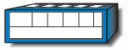
Bridge
Bridge adalah “intelligent repeaterâ€. Bridge menguatkan sinyal yang ditransmisikannya, tetapi tidak seperti repeater, Brigde mampu menentukan tujuan.

Switch
Switch menghubungkan semua komputer yang terhubung ke LAN, sama seperti hub. Perbedaannya adalah switch dapat beroperasi dengan mode full-duplex dan mampu mengalihkan jalur dan memfilter informasi ke dan dari tujuan yang spesifik.

Router
Router adalah peningkatan kemampuan dari bridge. Router mampu menunjukkan rute/jalur (route) dan memfilter informasi pada jaringan yang berbeda. Beberapa router mampu secara otomatis mendeteksi masalah dan mengalihkan jalur informasi dari area yang bermasalah.

sumber:http://i-networking.net/archives/13
Rabu, April 15, 2009
Pengertian Hacker dan Cracker
Hacker adalah sebutan untuk orang atau sekelompok orang yang memberikan sumbangan bermanfaat untuk dunia jaringan dan sistem operasi, membuat program bantuan untuk dunia jaringan dan komputer.Hacker juga bisa di kategorikan perkerjaan yang dilakukan untuk mencari kelemahan suatu system dan memberikan ide atau pendapat yang bisa memperbaiki kelemahan system yang di temukannya.
2. Cracker
Sedangkan cracker adalah sebutan untuk orang yang mencari kelemahan system dan memasukinya untuk kepentingan pribadi dan mencari keuntungan dari system yang di masuki seperti: pencurian data, penghapusan, dan banyak yang lainnya.
Hirarki / Tingkatan Hacker
Ternyata Hacker juga mempunyai tingkatan-tingkatan, tiap tingkatan di bedakan dengan kemampuan dan ilmu yang dimiliki sang hacker :
1.Elite
Ciri-ciri : mengerti sistem operasi luar dalam, sanggup mengkonfigurasi & menyambungkan jaringan secara global, melakukan pemrogramman setiap harinya, effisien & trampil, menggunakan pengetahuannya dengan tepat, tidak menghancurkan data-data, dan selalu mengikuti peraturan yang ada. Tingkat Elite ini sering disebut sebagai ‘suhu’.
2.Semi Elite
Ciri-ciri : lebih muda dari golongan elite, mempunyai kemampuan & pengetahuan luas tentang komputer, mengerti tentang sistem operasi (termasuk lubangnya), kemampuan programnya cukup untuk mengubah program eksploit.
3.Developed Kiddie
Ciri-ciri : umurnya masih muda (ABG) & masih sekolah, mereka membaca tentang metoda hacking & caranya di berbagai kesempatan, mencoba berbagai sistem sampai akhirnya berhasil & memproklamirkan kemenangan ke lainnya, umumnya masih menggunakan Grafik User Interface (GUI) & baru belajar basic dari UNIX tanpa mampu menemukan lubang kelemahan baru di sistem operasi.
4.Script Kiddie
Ciri-ciri : seperti developed kiddie dan juga seperti Lamers, mereka hanya mempunyai pengetahuan teknis networking yang sangat minimal, tidak lepas dari GUI, hacking dilakukan menggunakan trojan untuk menakuti & menyusahkan hidup sebagian pengguna Internet.
5.Lammer
Ciri-ciri : tidak mempunyai pengalaman & pengetahuan tapi ingin menjadi hacker sehingga lamer sering disebut sebagai ‘wanna-be’ hacker, penggunaan komputer mereka terutama untuk main game, IRC, tukar menukar software prirate, mencuri kartu kredit, melakukan hacking dengan menggunakan software trojan, nuke & DoS, suka menyombongkan diri melalui IRC channel, dan sebagainya. Karena banyak kekurangannya untuk mencapai elite, dalam perkembangannya mereka hanya akan sampai level developed kiddie atau script kiddie saja.
Cracker tidak mempunyai hirarki khusus karena sifatnya hanya membongkar dan merusak
SUMBER:http://fleahlit.web.id/pengertian-hacker-dan-cracker/#comment-1069
SISTEM JARINGAN
1. Pengenalan Jaringan
Suatu jaringan komputer local biasa disebut LAN (Local Area Network) adalah suatu jaringan data kecepatan tinggi dan fault tolerant yang menghubungkan sejumlah PC, printer dan peralatan lainnya pada suatu area yang relatif kecil.
LAN akan memberikan banyak keuntungan bagi pemakainya seperti penggunaan bersama suatu peralatan seperti printer serta berbagai aplikasi komputer, pertukaran file di antara pemakai yang terhubung di jaringan, dan komunikasi antar pemakai melalui mail elektronik atau aplikasi lainnya.
Untuk mencakup wilayah yang lebih luas maka dikenal istilah Internetworking yang merupakan suatu kumpulan jaringan-jaringan individu yang terhubung melalui peralatan intermediate networking.
2. Protokol dan Topologi LAN
Protokol LAN biasanya memakai satu dari dua metode untuk mengakses media jaringan yaitu: Carrier Sense Multiple Access / Collision Detection (CSMA/CD) atau Token Passing. Jaringan berbasis Ethernet memakai metode CSMA/CD sedangkan jaringan berbasis Token Ring dan FDDI memakai metode Token Passing.
Secara umum topologi dan protokol LAN dapat digambarkan seperti tertera pada diagram dibawah ini

Topologi logic dari LAN terdiri dari 4 macam yaitu: bus, star, ring dan tree. Topologi fisik jaringan tidak selalu mengikuti topologi logiknya, misalnya untuk jaringan memakai topologi logic bus dan ring secara fisik biasanya disusun berdasar topologi fisik star. Jaringan LAN berbasis Ethernet memakai topologi logic bus jadi secara fisik dapat memakai topologi fisik bus atau star sedangkan jaringan LAN berbasis Token Ring dan FDDI memakai topologi logic ring jadi secara fisik dapat diimplementasikan dengan topologi fisik star dan ring.

3. Komponen Jaringan
Komponen-komponen yang digunakan di dalam jaringan komputer biasanya terdiri dari hub, LAN Switch, repeater, bridge, router.
Suatu hub adalah peralatan yang menghubungkan terminal-terminal pemakai dimana setiap terminal dihubungkan dengan kabel tersendiri sehingga membentuk topologi fisik star namun dapat beroperasi berdasar topologi logic bus atau ring.
LAN Switch digunakan untuk menghubungkan berbagai segmen LAN dan menyediakan komunikasi bebas tubrukan, terdedikasi diantara komponen-komponen jaringan serta mendukung banyak koneksi secara bersamaan. LAN Switch didesain untuk menswitch data frame pada kecepatan tinggi.

Repeater berfungsi menghubungkan diantara segmen-segmen jaringan sehingga memperluas cakupan jaringan tanpa melakukan segmentasi atau pemfilteran namun hanya memperkuat, mesinkronisasi dan mengirim ulang sinyal-sinyal dari satu segmen jaringan ke segmen-segmen jaringan yang lain.

Bridge berfungsi menghubungkan diantara segmen-segmen jaringan namun dengan melakukan pemfilteran sinyal-sinyal data sehingga tetap mempertahankan segmentasi jaringan sehingga menjaga agar lalu-lintas di setiap segmen tidak terpengaruhi oleh lalu-lintas segmen-segmen yang lain. Bridge juga dapat menghubungkan segmen-segmen jaringan yang menggunakan basis protocol akses yang berbeda misalnya segmen Ethernet dengan segmen Token Ring asalkan memakai protocol komunikasi yang sama seperti IP ke IP, IPX ke IPX dll.

Router melaksanakan pengiriman informasi melalui suatu internetworking dan bekerja pada layer 3 OSI. Tugas utama Router adalah menentukan jalur routing yang optimal dan mengirimkan group-group informasi (biasanya disebut paket) melalui suatu internetworking. Ukuran yang digunakan untuk penetuan jalur atau path yang optimal diantaranya: path length, load, reliability, delay, bandwidth dan communication cost. Beberapa Routing Protokol menggunakan algoritma routing yang berbeda-beda, beberapa diantaranya: Interior Gateway Routing Protocol (IGRP), Open Shortest Path First (OSPF), Exterior Gateway Protocol (EGP), Routing Information Protocol (RIP) dll.

4. Sistem Operasi Jaringan
Suatu sistem operasi jaringan adalah suatu system operasi komputer yang didesain terutama untuk mendukung printer sharing, common file system dan database sharing, application sharing dan kemampuan untuk me-manage suatu network name directory, system keamanan, dan pengawasan segala aspek jaringan.
Terdapat berbagai system operasi jaringan yang ada di pasaran diantaranya: Microsoft Windows 2000 Server, LINUX, Novel Netware, Artisoft's LANtastic, Banyan VINES,
Beberapa kategori yang sebagai prasyarat untuk memilih Network Operating System (NOS) yang sesuai kebutuhan :
a. Architectur
Perusahaan-perusahaan yang memiliki beban kerja yang dinamis perlu memperhatikan arsitektur NOS apakah mendukung system multiprosesor? Apakah systemnya didukung system asimetric atau simetric multiprosesing? Apakah operating systemnya mendukung arsitektur multiprosesor?
b. Scalability
Beberapa hal pertimbangan pemilihan NOS untuk mendukung skala usaha yang menggunakan NOS meliputi: Berapa kapasitas minimum dan maksimum dari memory, disk cache dan disk yang didukung oleh setiap NOS? Berapa jumlah maksimum file locks, open file, concurrent clients, server di dalam domain dan domain yang dapat didukung oleh setiap NOS?
c. Availability dan Reliability
Memiliki fitur file locking, mendukung RAID (Redudant Arrays of Inexpensive Disk), berbagai tipe dari pengalihan kegagalan pada klien (client failover) ketika suatu server mengalami kegagalan dan mendukung konfigurasi fault-tolerant hardware. ini semua merupakan hal yang penting untuk perusahaan yang mengandalkan jaringan sebagai bagian kritis dari operasi bisnis harian mereka.
d. Clients supported
Kebanyakan perusahaan memiliki berbagai macam operating sistem di setiap dekstopnya diantaranya: DOS, DOS/Windows, Windows for Workgroup, Windows 95/98, Windows NT Workstation, Macintosh, OS/2 dan Unix serta peralatan-peralatan seperti terminal X-Windows, terminal character cell(teller terminal, point of sale devices dll). Suatu NOS harus dapat mendukung semua hal di atas.
e. Network Printing
Printing merupakan salah satu dari fungsi-fungsi utama dari NOS. Perusahaan harus dapat mengetahui jawaban dari beberapa hal berikut dalam memilih NOS :
Berapa jumlah printer yang mampu didukung setiap server
Printer banyak Dapat dikendalikan oleh satu antrian print
Dapatkah banyak antrian print mengendalikan satu printer
Dapatkah NOS membangkitkan sinyal alarm ke operator jika timbul masalah ketika mencetak
Dapatkah NOS memberitahu pemakai apabila tugas pencetakan telah selesai
Dapatkah fungsi pencetakan di-manage dari jauh
f. Network Media
Berbagai tipe media jaringan telah banyak digunakan dalam perusahaan seperti media Ethernet, Token Ring, asynchronous dan synchronous telephone lines, Packet Switched Data Networks(PSDN) seperti X.25, fiber optic dan Integrated Services Digital Network (ISDN). Tanpa kemampuan dukungan terhadap semua hal di atas maka sangat sukar bagi suatu perusahaan untuk membangun infrastuktur jaringan yang paling optimal untuk kebutuhan jaringannya.
g. Network Protocols
Pemilihan NOS harus mempertimbangkan kompatibilitas antara protocol jaringan yang digunakan dengan NOS yang meliputi 3270 dan asynchronous terminal emulation, AppleTalk filing protocol (AFP), TCP/IP, Telnet, Simple Mail Transfer Protocol (SMTP), Simple Network Management Protocol (SNMP), SNA, SNA LU6.2, SNA Advanced Program-to-Program Communication (APPC), File Transfer Protocol (FTP), Internetwork Packet Exchange/Sequenced Packet Exchange (IPX/SPX), NetWare file services, NetWare print services, NetBIOS, dan NetBEUI. Kategori ini juga mempertimbangkan apakah akses client ke server melalui suatu saluran asynchronous, PSDN, Internet atau ISDN.
h. Network Services
Kategori ini untuk mengevaluasi platform NOS untuk menentukan apakah NOS tersebut menyediakan fungsi-fungsi yang diperlukan untuk directory services yang mengijinkan user mengakses layanan jaringan tanpa perlu mengetahui alamat jaringan, layanan keamanan yang mengontrol akses ke fungsi-fungsi directory management dan menentukan apakah NOS mendukung tool-tool dan layanan-layanan yang sudah dispesifikasikan oleh Dekstop Management Task Force (DMTF).
i. Server Management
Memastikan ketersediaan tool untuk me-manage platform NOS, termasuk audit trail functions, file management, user account management, error reporting, dan server performance reporting. Perusahaan memerlukan informasi ini untuk peng-administrasian NOS platform.
j. Security
Mengevaluasi kesesuaian standar platform NOS, dukungan terhadap access control list, disk quotas, automatic discovery dan management dari penyusup, dukungan terhadap callback modem, dukungan terhadap security management system seperti Kerberos, dan apakah encryption services tersedia.
k. Functionality/Utility
Proses konsolidasi server-server fungsi tunggal ke dalam server-server multi fungsi harus mengevaluasi insfrastruktur platform NOS. Suatu operating system fungsi tunggal dapat menyediakan kinerja yang lebih tinggi untuk layanan file dan print namun memerlukan dukungan operating system lain untuk sebagai platform layanan aplikasi. Suatu general purpose operating system dapat mendukung mutlifunctions server sehingga dapat mengurangi management dan biaya sistem.
l. Application development tools
NOS platform harus dapat mendukung layanan aplikasi sebaik dukungan terhadap layanan file dan print. Kategori ini meninjau ketersediaan dari third generation language (3GLs), fourth generation language (4GLs), object oriented development tools dan tool untuk team programming di setiap NOS paltform.
m. Data access
NOS platform harus dapat mendukung aplikasi-aplikasi yang lebih kompleks sehingga harus juga mendukung file access methode dan indexed file access method. Kategori ini mengevaluasi dukungan NOS platform untuk file services.
n. Database support
Software database biasanya merupakan bagian dari infrastuktur distributed applications. Kategori ini mengevaluasi software database yang tersedia pada setiap NOS platform.
o. Applications
Kategori ini untuk mengevaluasi layanan aplikasi apa saja yang tersedia pada setiap NOS platform seperti mail client, mail server, word proccessing client, spreadsheet client, integrated office suite atau Lotus Note.
di kutip dari www.google.com
Install Apache Tomcat 6.0 di Win XP
Posted by fleahlitOctober 10, 2008Seperti judul di atas di sini kita akan mencoba untuk menginstal apache tomcat 6.0 di windows xp. Sebelumnya mari kita kenal sedikit apa itu apache tomcat. apache tomcat adalah server berbasis opensource yang mendukung untuk penggunaan JSP ( Java Server Pages ). Nah itu lah yang akan kita install sekarang, mari kita mulai :
1. Siapkan perangkat yang kita butuhkan :
a. JDK 5 atau lebih di sini saya menggunakan JDK 6
b. Apache tomcat 6.0
c. Tentu saja komputer yang sudah terinstall dengan OS Win XP.
2. Install JDK anda dengan benar dan bagus.(saya asumsikan anda sudah bisa menginstall JDK dengan baik).
3. Install Apache Tomcat 6.0
a. Double klik apache-tomcat-6.0.18.exe
b. Klik Next
c. Klik I Agree
d. Pilih Type Of Installnya sesuai kemauan anda ( saya menggunakan full ) lalu klik Next
e. Pilih direktory installasi dan klik Next
f. Http Connector port nya biarkan standard 8080
g. Isi password yang akan di gunakan untuk login ke halaman Tomcat Manager lalu klik Next
h. Pastikan lokasi folder yang ada pada box sesuai dengan letak JRE anda, lalu klik Install
i. Tunggu sejenak saat proses installasi sampai selesai. setelah selesai klik Finish.
Yach selesai installasi sekarang tiba saatnya kita test apakah server yang kita install benar² berjalan dengan baik.
Cara melakukan testing sama seperti biasa kita install webserver yaitu dengan menggunakan browser. Pilih Browser kesayangan anda dan silahkan coba. akses http://localhost:8080 kenapa kita gunakan port 8080 karena apache tomcat secara default memang menggunakan port 8080. Kalau berhasil anda akan melihat gambar kucing kuning di ujung kiri.
sumber:http://fleahlit.web.id/installasi-apache-tomcat-60-di-win-xp/
Perkembangan Processor
Processor merupakan bagian sangat penting dari sebuah komputer, yang berfungsi sebagai otak dari komputer. Tanpa processor komputer hanyalah sebuah mesin dungu yang tak bisa apa-apa. Processor yang kita pakai saat ini sudah sangat cepat sekali. Tentu saja untuk mencapai kecepatan sampai saat ini processor tersebut mengalami perkembangan. Nah berikut perkembangan processor mulai dari generasi 4004 microprocessor yang di pakai pada mesin penghitung Busicom sampai dengan intel Quad-core Xeon. Tulisan ini juga untuk melengkapi tugas yang diberikan oleh dosen matakuliah Arsitektur Komputer. Semoga tulisan ini berguna bagi rekan-rekan mahasiswa UPI “YPTK” Padang.
Perkembangan processor diawali oleh processor intel pada saat itu hanya satu² nya microprocessor yang ada. Tetapi pada saat ini sudah banyak beredar processor dari produsen yang lain, sehingga user sudah bisa mendapatkan processor yang beragam.
1. Microprocessor 4004 (1971)
Processor di awali pada tahun 1971 dimana intel mengeluarkan processor pertamanya yang di pakai pada mesin penghitung buscom. Ini adalah penemuan yang memulai memasukan system cerdas kedalam mesin. Processor ini dinamakan microprocessor 4004. Chip intel 4004 ini mengawali perkembangan CPU dengan mempelopori peletakan seluruh komponen mesin hitung dalam satu IC. Pada saat ini IC mengerjakan satu tugas saja.
2. Microprocessor 8008 (1972)
Pada tahun 1972 intel mengeluarkan microprocessor 8008 yang berkecepatan hitung 2 kali lipat dari MP sebelumnya. MP ini adalah mp 8 bit pertama. Mp ini juga di desain untuk mengerjakan satu pekerjaan saja.
3. Microprocessor 8080 (1974)
Pada tahun 1974 intel kembali mengeluarkan mp terbaru dengan seri 8080. Pada seri ini intel melakukan perubahan dari mp multivoltage menjadi triple voltage, teknologi yang di pakai NMOS, lebih cepat dari seri sebelumnya yang memakai teknologi PMOS. Mp ini adalah otak pertama bagi komputer yang bernama altair.Pada saat ini pengalamatan memory sudah sampai 64 kilobyte. Kecepatanya sampai 10X mp sebelumnya.
Tahun ini juga muncul mp dari produsen lain seperti MC6800 dari Motorola -1974, Z80 dari Zilog -1976 (merupakan dua rival berat), dan prosessor2 lain seri 6500 buatan MOST, Rockwell, Hyundai, WDC, NCR dst.
4. Microprocessor 8086 (1978)
Processor 8086 adalah cpu pertama 16 bit. Tetapi pada saat ini masih banyak di gunakan mainboard sandard 8 bit, karena motherboard 16bit merupakan hal yang mahal. Akhir nya pada tahun 1979 intel merancang ulang processor ini sehingga compatible dengan mainboard 8 bit yang di beri nama 8088 tetapi secara logika bisa di namakan 8086sx. Perusahan komputer IBM menggunakan processor 8086sx ini untuk komputernya karena lebih murah dari harga 8086, dan juga bisa menggunakan mainboard bekas dari processor 8080. Teknologi yang di gunakan pada processor ini juga berbeda dari seri 8080, dimana pada seri 8086 dan 8086sx intel menggunakan teknologi HMOS.
5. Microprocessor 286 (1982)
Intel 286 atau yang lebih dikenal dengan nama 80286 adalah sebuah processor yang pertama kali dapat mengenali dan menggunakan software yang digunakan untuk processor sebelumnya. 286 (1982) juga merupakan prosessor 16 bit.Prosessor ini mempunyai kemajuan yang relatif besar dibanding chip-chip generasi pertama.Frekuensi clock ditingkatkan, tetapi perbaikan yang utama ialah optimasi penanganan perintah.286 menghasilkan kerja lebih banyak tiap tik clock daripada 8088/8086.
Pada kecepatan awal (6 MHz) berunjuk kerja empat kali lebih baik dari 8086 pada 4.77 MHz. Belakangan diperkenalkan dengan kecepatan clock 8,10,dan 12 MHz yang digunakan pada IBM PC-AT (1984).
Pembaharuan yang lain ialah kemampuan untuk bekerja pada protected mode/mode perlindungan – mode kerja baru dengan “24 bit virtual address mode”/mode pengalamatan virtual 24 bit, yang menegaskan arah perpindahan dari DOS ke Windows dan multitasking. Tetapi anda tidak dapat berganti dari protected kembali ke real mode / mode riil tanpa mere-boot PC, dan sistem operasi yang menggunakan hal ini hanyalah OS/2 saat itu.
sumber:http://fleahlit.web.id/perkembangan-processor/



